Anaconda中安装cv2包详细教程
短信预约 -IT技能 免费直播动态提醒
一、寻找python对应的opencv正确版本
在cmd输入命令python,确定当前python版本,再确定本机是32位系统还是64位系统,笔者的对应的是python3.8 win64

二、找到对应版本选择对应镜像安装
选择国内源的镜像下载并且离线安装,下载地址为:openvc
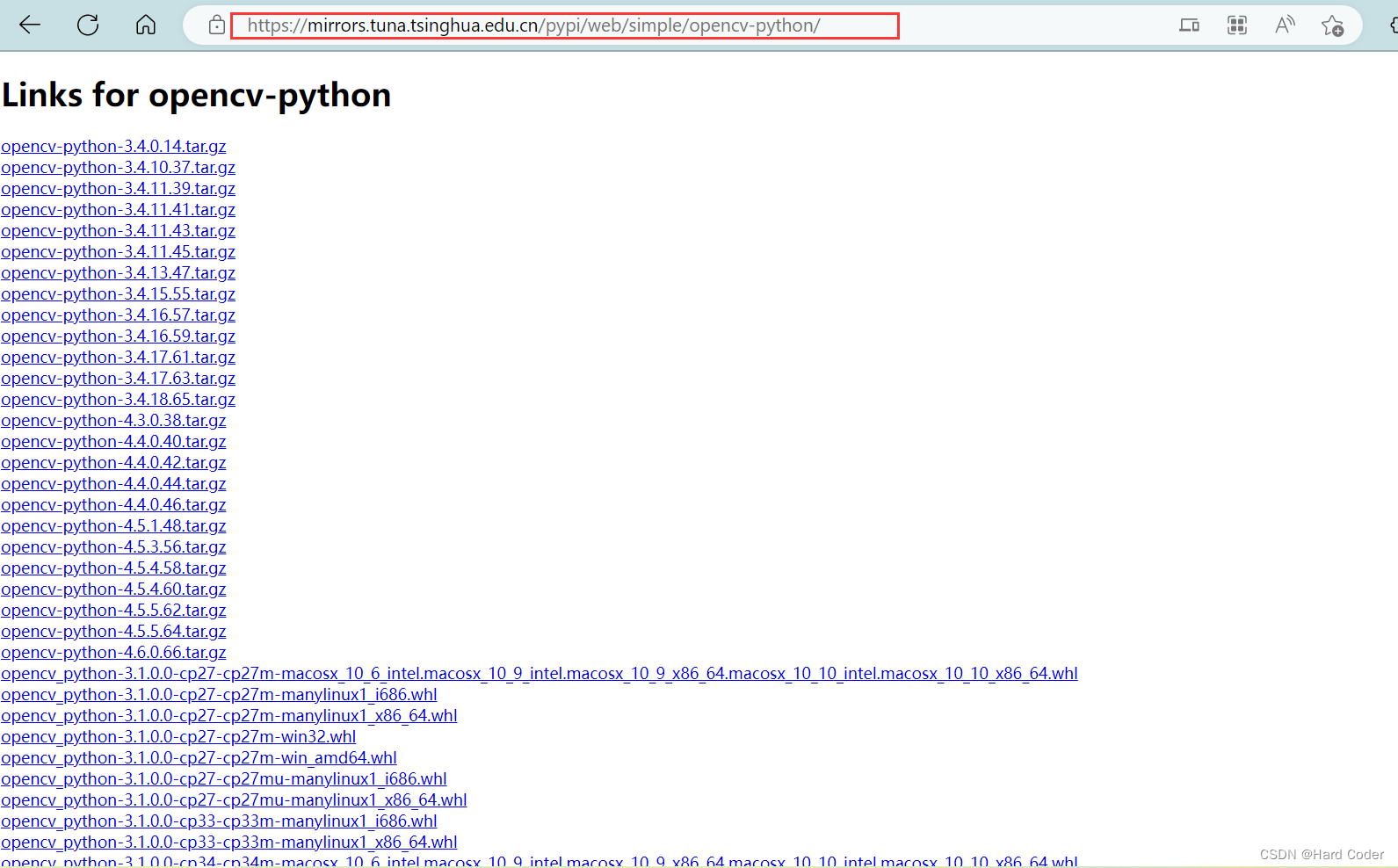
下载对应的opencv包,笔者下载的是:opencv_python-3.4.10.35-cp38-cp38-win_amd64.whl,其中各符号含义为:
(1)前面的3.4.10.35为opencv的版本号,不建议选择最新的版本
(2)中间的cp38表示对应python3.8.x版本
(3)后面的win_amd64表示对应的电脑的64位
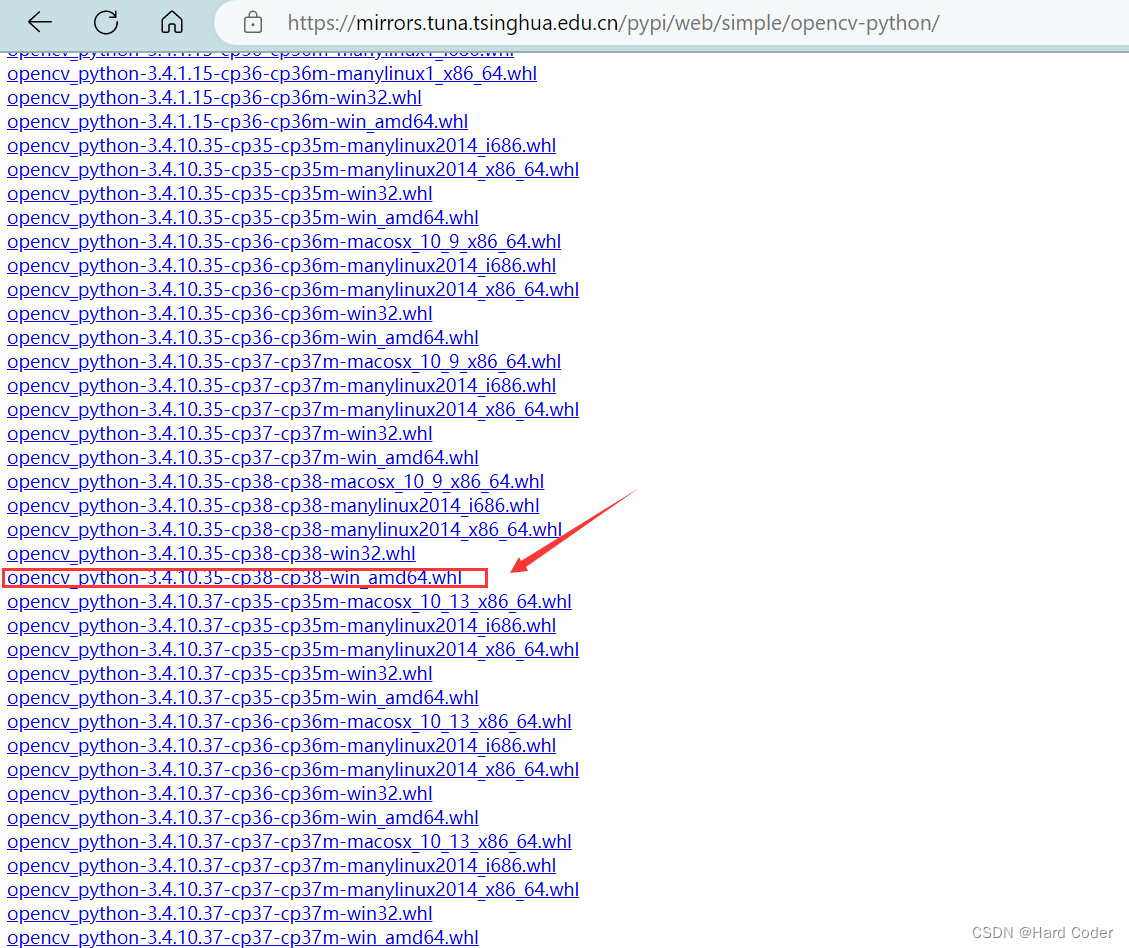
3、打开Anaconda Prompt,进入对应的虚拟环境中,复制刚才下载的包的位置,直接cd+地址进入保存下载包的目录,再输入以下命令,然后我们可以在PyCharm中看到import cv2下方已经不再标红
pip install opencv_python-3.4.10.35-cp38-cp38-win_amd64.whl
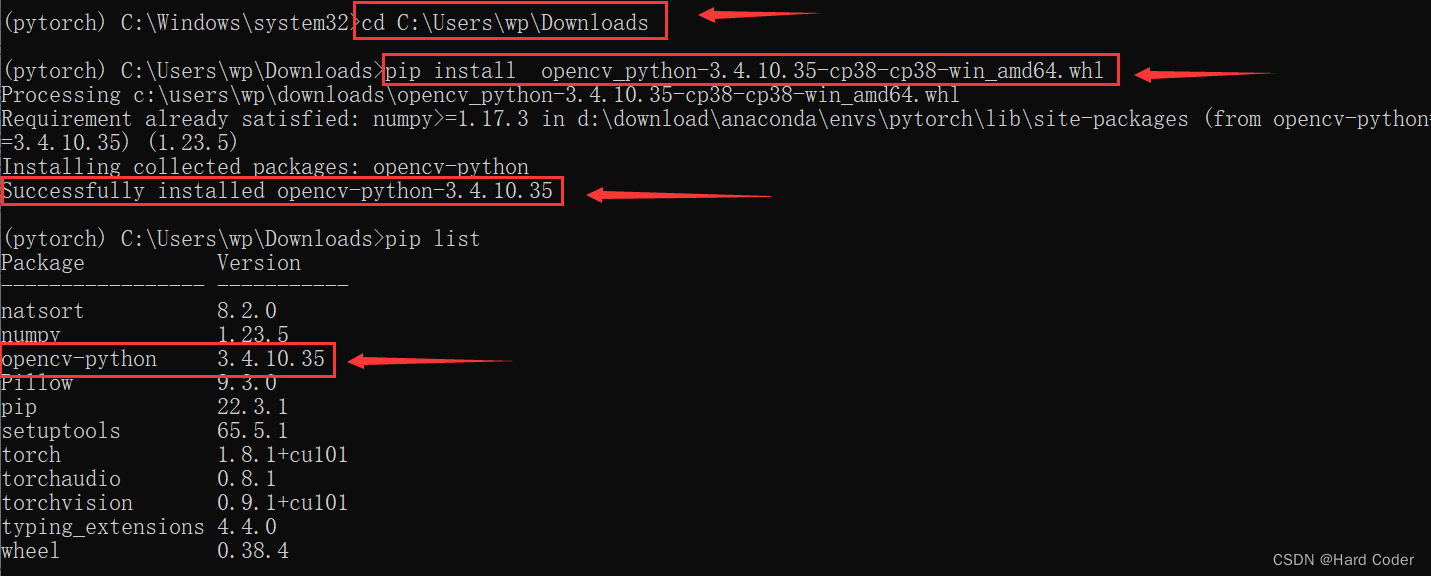

来源地址:https://blog.csdn.net/qq_44111805/article/details/128287948
免责声明:
① 本站未注明“稿件来源”的信息均来自网络整理。其文字、图片和音视频稿件的所属权归原作者所有。本站收集整理出于非商业性的教育和科研之目的,并不意味着本站赞同其观点或证实其内容的真实性。仅作为临时的测试数据,供内部测试之用。本站并未授权任何人以任何方式主动获取本站任何信息。
② 本站未注明“稿件来源”的临时测试数据将在测试完成后最终做删除处理。有问题或投稿请发送至: 邮箱/279061341@qq.com QQ/279061341














